-
Filmora簡介 - 行動版
-
開始使用 - 行動版
-
AI智慧功能 - 行動版
- AI 畫質提升 | Filmora App
- AI 智能擦除(物件移除) | Filmora APP
- AI 自動剪輯(一鍵成片) | Filmora APP
- AI 玩法 | Filmora APP
- AI 音樂生成 | Filmora APP
- AI 文本轉影片 | Filmora APP
- AI 人像去背 | Filmora APP
- AI 智慧去背 | Filmora APP
- AI 音訊降噪 | Filmora APP
- 語音轉文字 | Filmora APP
- 文字轉語音/文本朗讀 | Filmora APP
- 影片範本 | Filmora APP
- AI 字幕 | Filmora 行動版
- 影像轉影片 | Filmora 行動版
- VEO 3 Filmora 行動版
-
錄音 - 行動版
-
影片剪輯 - 行動版
- 影片修剪 | Filmora APP
- 建立影片副本 | Filmora APP
- 影片分割 | Filmora APP
- 影片刪除 | Filmora APP
- 影片裁切 | Filmora APP
- 影片替換 | Filmora APP
- 影片旋轉/翻轉 | Filmora APP
- 影片倒放 | Filmora APP
- 影片速度 | Filmora APP
- 影片排序 | Filmora APP
- 影片音量 | Filmora APP
- 影片不透明度 | Filmora APP
- 影片調色 | Filmora APP
- 添加遮罩/蒙版 | Filmora APP
- 影片馬賽克 | Filmora APP
- 影片濾鏡 | Filmora APP
- 添加凍結影格 | Filmora APP
- 綠幕去背(色度鍵) | Filmora APP
- 縮圖編輯 | Filmora APP
- 音訊降噪 | Filmora APP
- 軌道切換 | Filmora APP
-
音訊剪輯 - 行動版
-
文字剪輯 - 行動版
-
貼紙&特效&濾鏡 - 行動版
-
進階剪輯-行動版
-
匯出&雲端備份 - 行動版
AI 音樂生成 | Android & iPhone
Filmora 行動版 的 AI 音樂生成(AI Music)功能讓使用者能夠無縫生成與正在剪輯的影片片段完美契合的音樂。這款應用程式的內建 AI 音樂生成工具可以在幾秒鐘內創建高度可自訂的音訊軌道,並且你可以從工作區的音訊選項卡使用它。讓我們來看看如何操作。
Filmora 行動版
隨時隨地,隨心所欲剪輯手機影片!
- • 全新 AI 功能,讓創作無限可能。
- • 友善介面,輕鬆上手,創作無阻。
- • 專業剪輯功能,完美呈現每一個瞬間。

 4.5/5 絕對優秀
4.5/5 絕對優秀啟用 AI 音樂生成工具
AI Music 已經作為 Filmora 行動版獨立功能,你可以在剪輯過程中使用。它位於工作區的音訊部分,以下是如何使用它的方法:
1. 從 Filmora 行動版 的起始畫面創建一個「創建視頻」。

2. 選擇一個影片或照片,然後點選右下角的「導入」按鈕。

3. 點選螢幕底部的「聲音」按鈕。
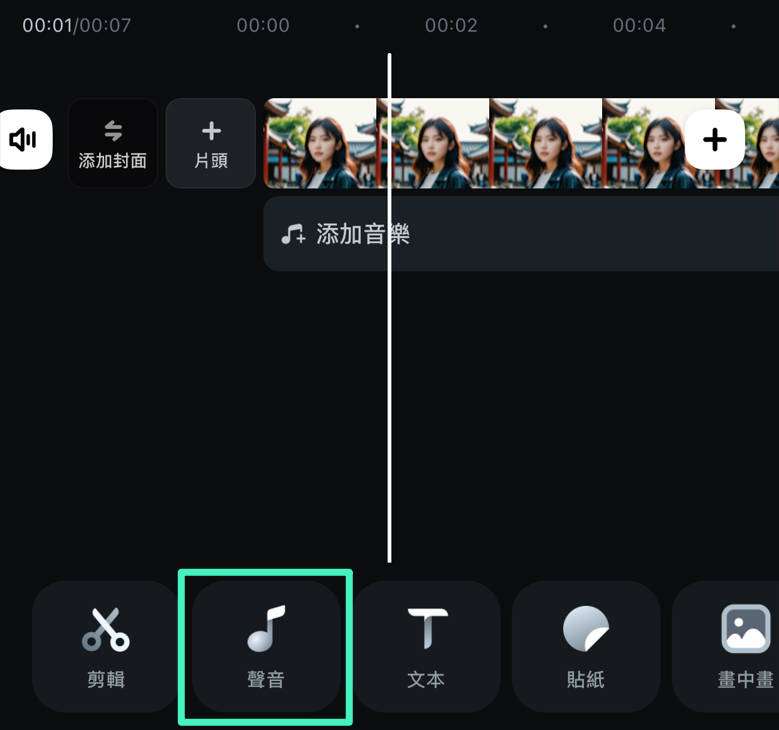
4. 滾動底部的選單欄,然後點選「AI 音頻」以使用 Filmora 的強大 AI 音樂生成工具。
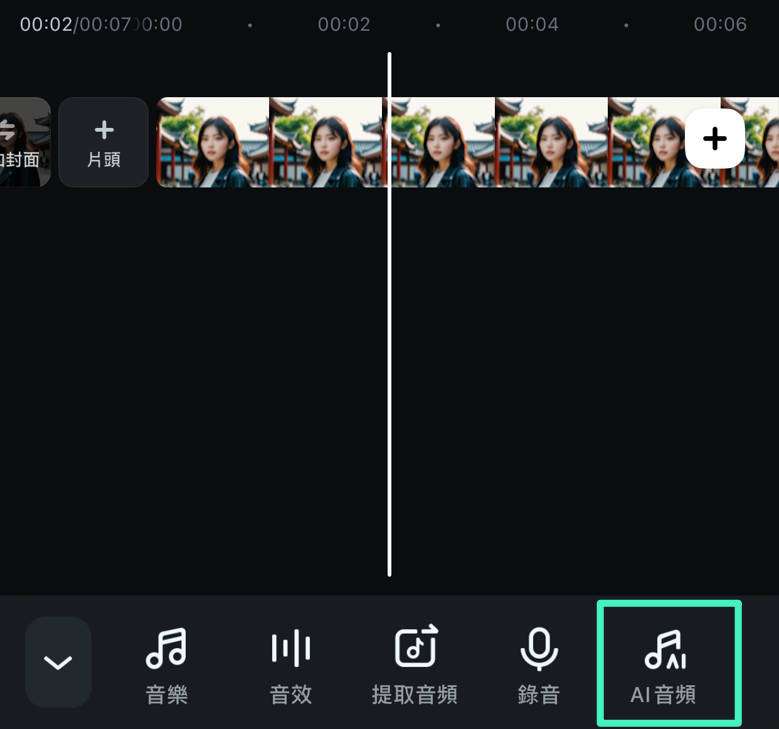
自訂 AI 音樂並生成
一旦你打開了 Filmora 行動版 的 AI 音樂工具,你可以自訂即將生成的音訊軌道的各個方面。讓我們看看你有哪些選項。
1. AI 音樂工具的第一部分讓你調整生成的音訊軌道的情緒。你可以選擇「快樂」、「悲傷」、「興奮」、「史詩」和其他選項。
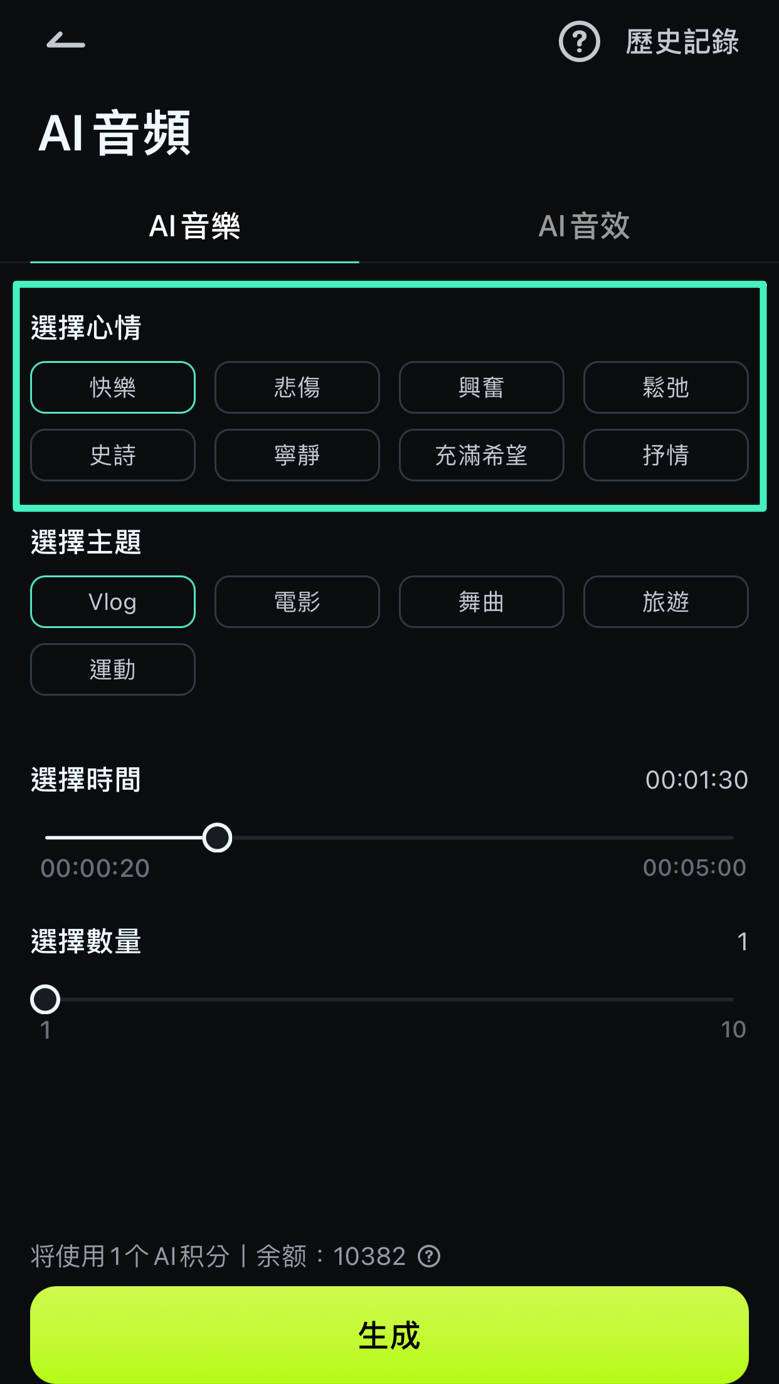
2. 在情緒部分下方是主題部分,你可以選擇「旅遊」、「Vlog」和其他主題來為你的音軌設定主題。
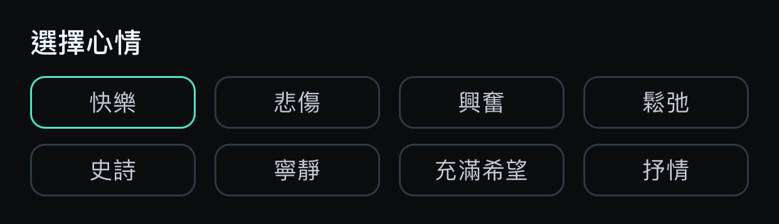
3. 然後是持續時間部分,你可調整即將生成的音訊軌道的長度。
4. 最後,你可以調整生成的音訊軌道的數量,給你提供充足的選擇,為你的片段使用完美的聲音。
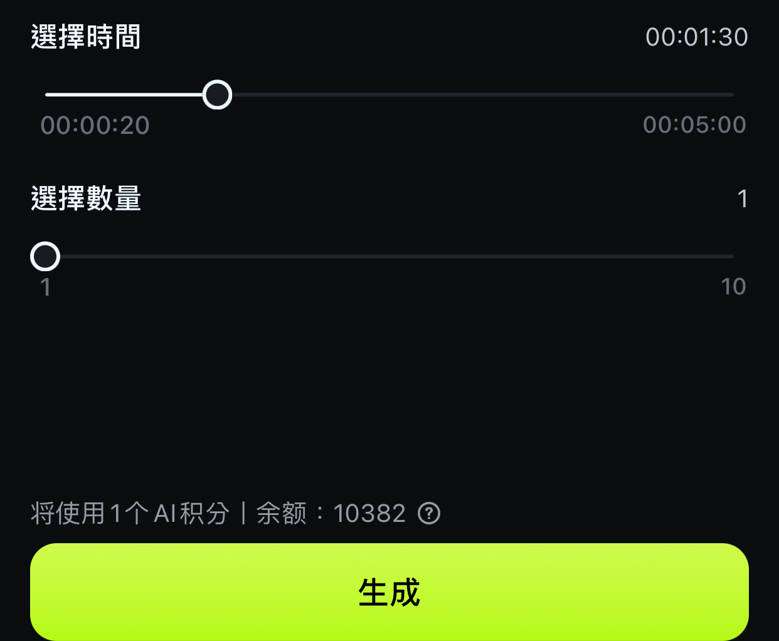
5. 一旦一切調整到你滿意的狀態,點選底部的「生成」按鈕,讓 Filmora 的 AI 音樂工具為你創建完美的音訊軌道。
6. 幾秒鐘後,你將看到生成的音訊軌道,你可以播放、收藏或透過點選「+」圖示將其添加到你的片段中。
7. 或者,你也可以點選底部的「重新生成」按鈕來創建新的音訊軌道。
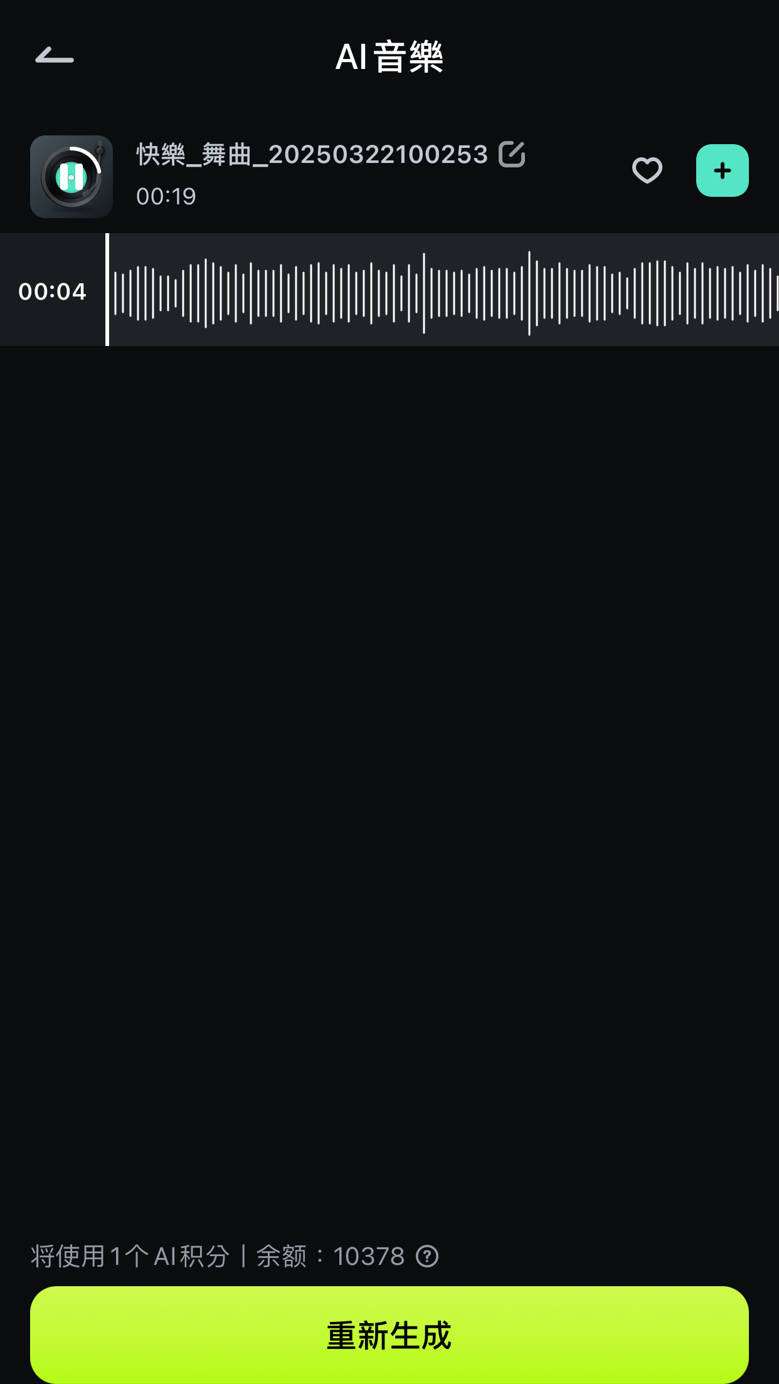
探索 AI 音效生成功能
在編輯過程中,點選工作區的「AI 音頻」會自動帶你到「AI 音樂」。但你還應該探索「AI 音頻」的另一部分——「AI 音效」。
AI 音效將允許你使用提示生成自訂聲音,以下是如何使用它:
1. 一旦你進入工作區的 AI 音頻標籤,點選下方的 AI 音效標籤。
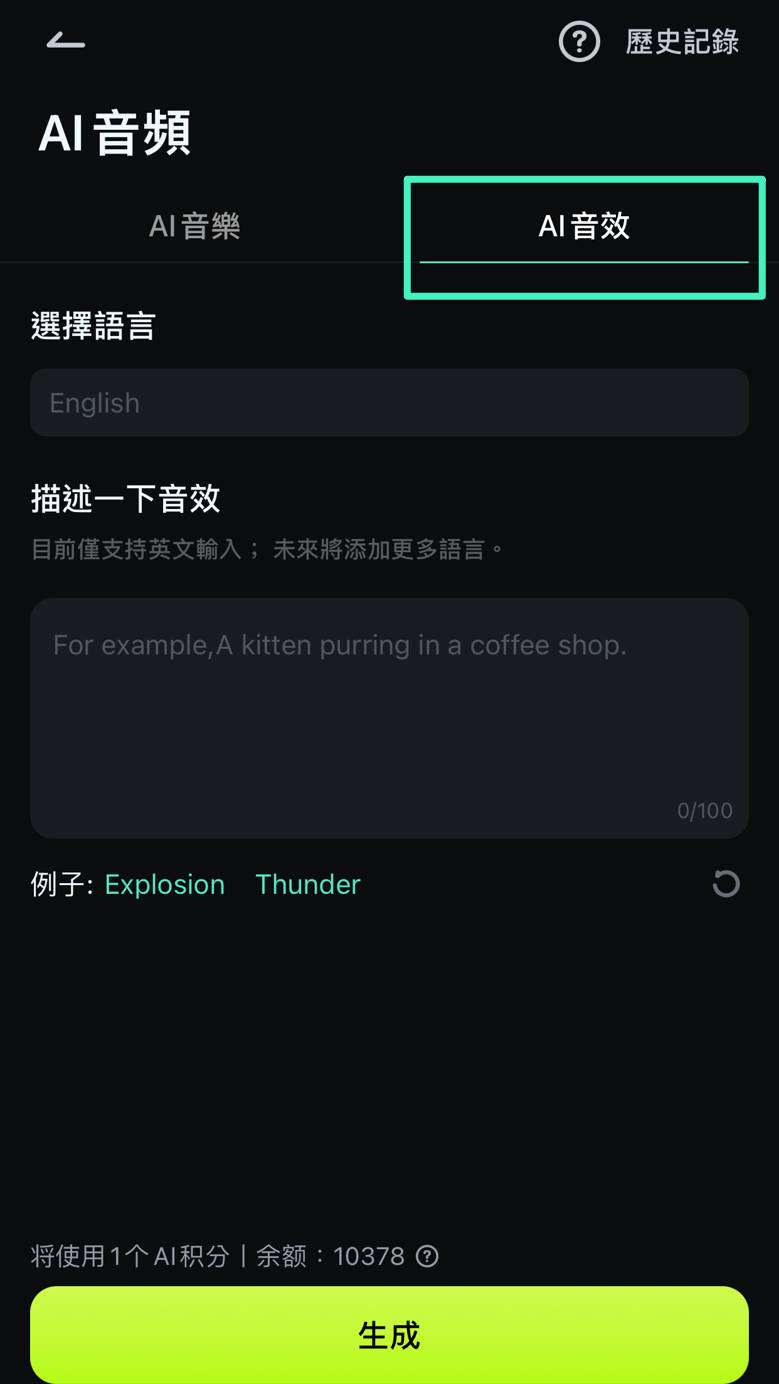
2. 選擇一種語言並添加一個簡短的提示,描述你想要生成的音效。
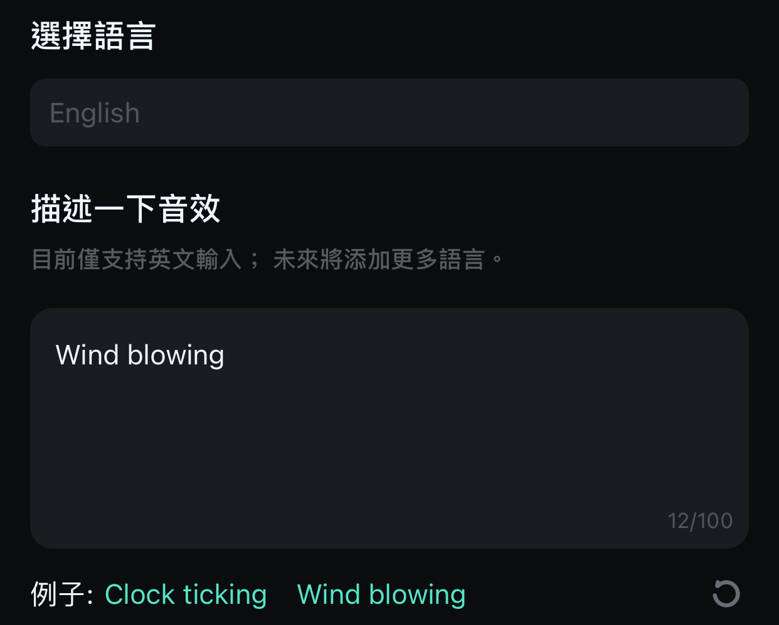
3. 點選螢幕底部的「生成」按鈕,應用程式將生成一個獨特的音軌供你的片段使用。
4. 幾秒鐘後,Filmora 將創建音效,同樣,你可以播放、收藏,或點選「+」圖示將其添加到你的片段中。
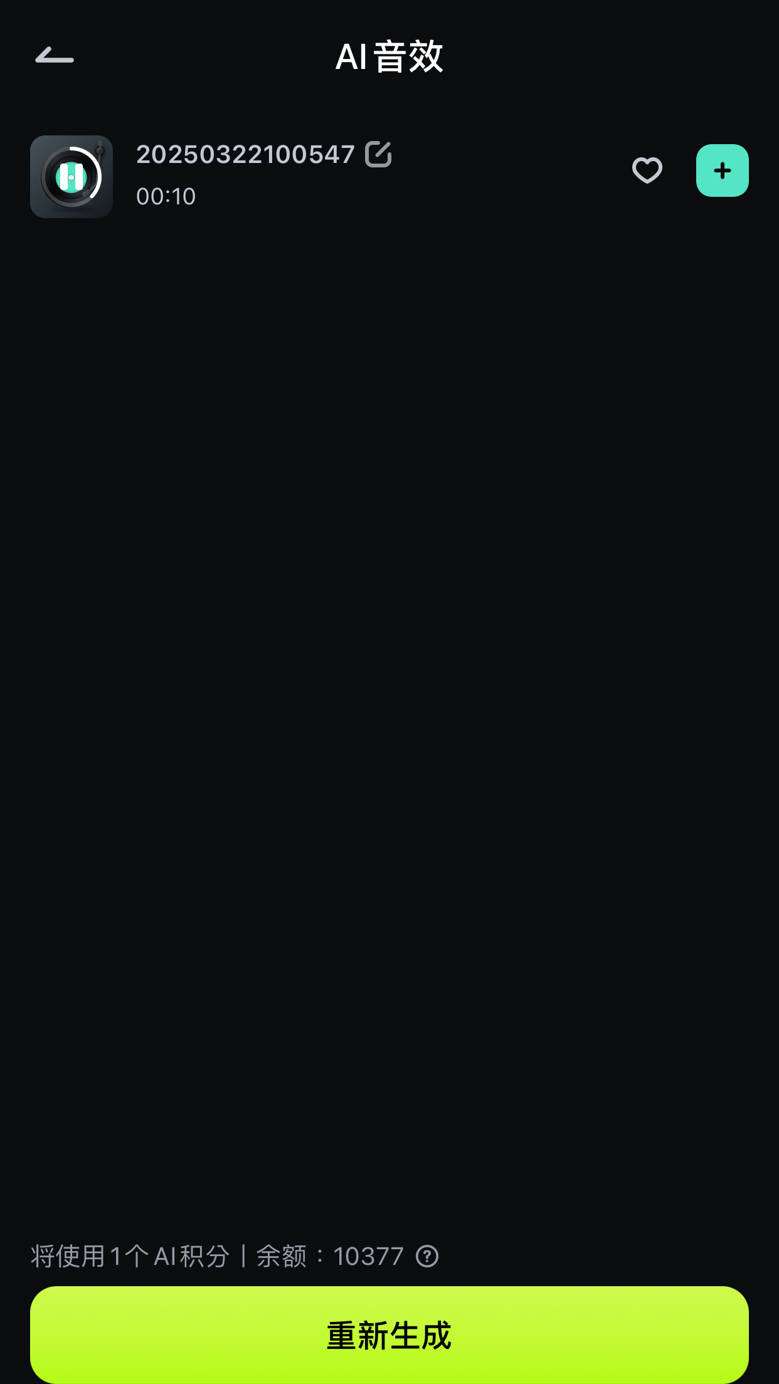
結語
使用 Filmora 行動版 的 AI 音樂生成工具創建和諧的視聽內容非常簡單。透過先進的 AI 技術,Filmora 可以生成完美契合你的影片專案的精彩音軌。你可以在編輯過程中使用,這個工具將支援你調整情緒、主題、持續時間以及生成的音軌數量。
相關貼文
推薦文章
添加浮水印 | Filmora APP
打造獨特的影片浮水印,不僅能提升品牌形象,還能增加在線曝光率。如果您是一位網路商務業主,或者渴望成為網路紅人,我們建議您使用Wondershare Filmora,開啟專屬於您的浮水印創作之旅。Filmora使您輕鬆製作專屬的影片浮水印,助您在競爭激烈的市場中脫穎而出,讓您的內容更加引人注目。
添加背景 | Filmora APP
透過添加或更改影片背景,您可以顯著提升影片的專業感與整體質感。這樣不僅能去除多餘的元素,還能讓主要主題更加突出,吸引觀眾的注意。如果您想要為影片增添全新面貌,Filmora App 是您的最佳選擇!
添加轉場 | Filmora APP
如果您希望在影片之間無縫切換,增添專業的轉場效果是最佳解決方案。這不僅能提升觀賞旅程的流暢度,還能將您的內容轉化為卓越的視覺體驗。Wondershare Filmora 將為您提供所需的專業工具,助您創造引人入勝的影片作品。
推薦使用者指南
AI 智能擦除(物件移除) | Filmora APP
與桌面版相似,Filmora行動App具備強大的AI功能,其中AI移除物件工具可輕鬆移除不必要的物件。透過人工智慧技術,讓您的影片編輯更加精緻無瑕!
AI 音訊降噪 | Filmora APP
AI 音訊降噪是Filmora行動App的一項強大功能,旨在自動去除影片中的不必要雜音,讓您的影片聲音更具專業水準。深入了解這項技術的功能及使用方法,請參考我們的詳細指南。
影片範本 | Filmora APP
Filmora 行動版的一鍵成片(Instant Mode)是一項專為初學者設計的強大功能,讓新手能夠輕鬆快速地創作引人入勝的影片。使用者只需選擇預設模板,便能隨心所欲展現個人風格與創意,為影片注入專業感與吸引力,讓編輯過程變得更加簡單與直觀。


